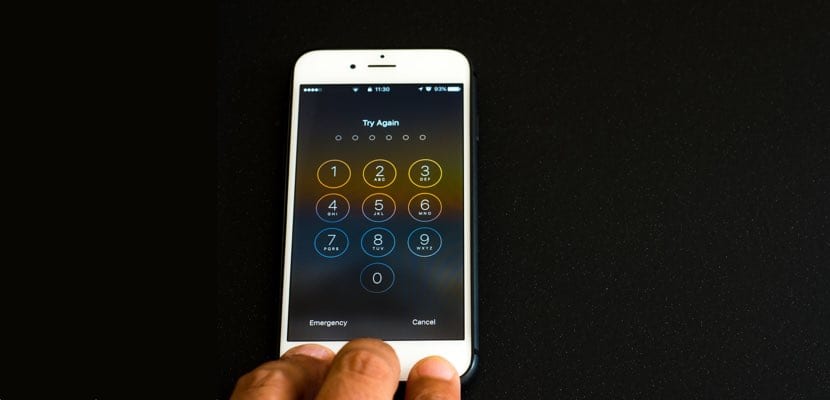
Έχουν περάσει μερικά χρόνια από τότε που η Apple αποφάσισε να προσθέσει περισσότερη ασφάλεια στο σύστημα ξεκλειδώματος του iPhone. Γ από το να έχετε ένα ξεκλείδωμα PIN που αποτελείται από έναν τετραψήφιο κωδικό σε έναν 4ψήφιο κωδικό. Φυσικά, προς το παρόν αυτό το βήμα συνήθως παραλείπεται χρησιμοποιώντας τεχνολογίες όπως το Touch ID που υπάρχει σε όλα τα μοντέλα της εταιρείας, εκτός από το iPhone X που χρησιμοποιεί Face ID.
Τώρα, υπάρχουν στιγμές για οποιονδήποτε λόγο, το Touch ID ή το Face ID - το τελευταίο σε μικρότερο βαθμό - συχνά αποτυγχάνουν. Είναι εκείνη τη στιγμή που το ξεκλείδωμα PIN επανεμφανίζεται και είναι άβολο να πατήσετε τον 6ψήφιο κωδικό. Θα θέλατε να έχετε ξανά τον 4ψήφιο κωδικό του παρελθόντος έτους; Λοιπόν, ακολουθήστε τις οδηγίες και θα σας το εξηγήσουμε. Είναι απλό.
Πριν ξεκινήσουμε, από Actualidad iPhone Δεν συνιστούμε να κάνετε αυτό το βήμα.; Όσο περισσότερα ψηφία απαιτούνται, τόσο πιο ασφαλές θα είναι το περιεχόμενο του iPhone σας. Επιπλέον, σε σπάνιες περιπτώσεις τα συστήματα ξεκλειδώματος συνήθως αποτυγχάνουν ή δίνουν ένα σφάλμα. Επομένως, αυτή η αλλαγή μπορεί να μην είναι απαραίτητη. Εάν εξακολουθείτε να θέλετε να συνεχίσετε τη διαδικασία, αυτό πρέπει να κάνετε:
- Μεταβείτε στις «Ρυθμίσεις» στο iPhone ή το iPad σας
- Βρείτε το μενού που αναφέρεται στο "TouchID / Face ID και κωδικός"
- Te ζητήστε τον τρέχοντα 6ψήφιο κωδικό σας για να εισαγάγετε τη διαμόρφωση από την ενότητα
- Αναζητήστε την επιλογή «Αλλαγή κωδικού»
- Σας ρωτά ξανά για τον τρέχοντα 6ψήφιο κωδικό σας - πρωτόκολλα ασφαλείας—
- Αφού εισαγάγετε το παλιό, ζητά το νέο - και πάλι με 6 ψηφία. Αυτό το βήμα πρέπει να παραλειφθεί και πρέπει να κάνετε κλικ στο «Επιλογές κώδικα» που βρίσκεται στο αριθμητικό πληκτρολόγιο
- Θα είναι σε αυτό το μενού όπου μπορείτε ορίστε την επιλογή «4ψήφιος αριθμητικός κωδικός»
- Εισαγάγετε το νέο PIN και θα το έχετε έτοιμο
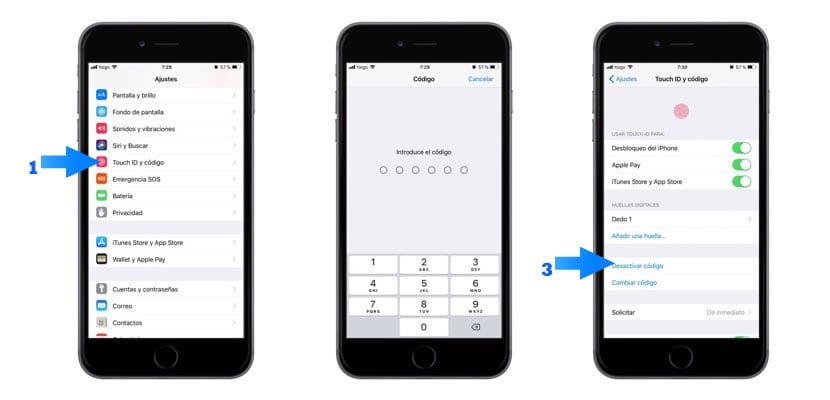
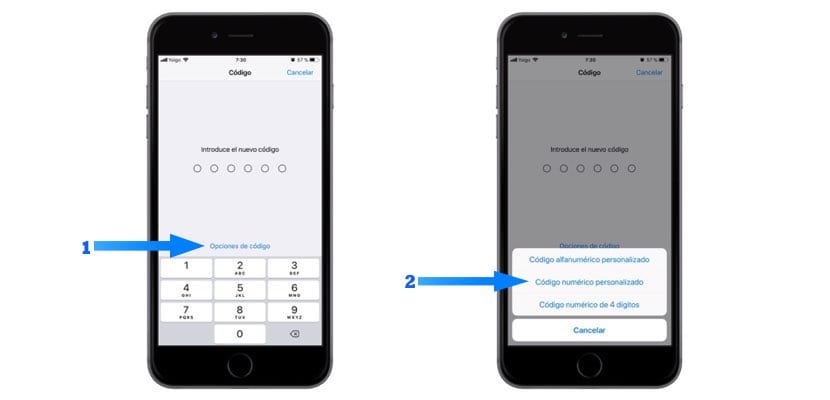

Πολύ ενδιαφέρον, σκέφτηκα ότι δεν υπήρχε δυνατότητα επιστροφής στα 4 ψηφία, αλλά δεν τα χρησιμοποιώ με Touch ID.
Η αλήθεια, ότι το 6ψήφιο PIN πρόσθεσε λίγο περισσότερη ασφάλεια στο iPhone ... ότι κάνετε ένα άρθρο για να επιστρέψετε στο τετραψήφιο, η αλήθεια που αφήνει πολλά να είναι επιθυμητά για την ποιότητα των πληροφοριών σας, είναι σαν να θέλεις να εξηγήσεις σε κάποιον πώς να χρησιμοποιήσεις έναν λιγότερο ασφαλή κωδικό πρόσβασης στο email σου
Μπράβο, μου φαίνεται πραγματικά γελοίο